¿Cómo contar celdas que sean iguales a un valor específico en Excel?
Para contar cuántas celdas en un rango son iguales a un valor específico en Excel, este artículo te ayudará con detalles.
Contar celdas que sean iguales a un valor específico con una fórmula
Contar celdas que sean iguales a un valor específico con Kutools para Excel
Contar celdas que sean iguales a un valor específico con una fórmula
Como se muestra en la captura de pantalla a continuación, necesitas contar cuántas celdas en la columna Color del Equipo contienen el valor “Rojo”. Por favor, sigue los siguientes pasos.

Usa la fórmula: =CONTAR.SI(rango,criterio)
1. Selecciona una celda en blanco (en este caso, selecciono la celda C2), introduce la fórmula =CONTAR.SI(B2:B19,"Rojo") en la Barra de fórmulas, luego presiona la tecla Enter. Luego obtendrás el resultado inmediatamente. Ver captura de pantalla:

Nota: Si deseas contar el número de celdas iguales a X o Y en un rango especificado, como igual a Rojo o Negro en el rango B2:B19, por favor utiliza la fórmula =CONTAR.SI(B2:B19,"Rojo") + CONTAR.SI(B2:B19,"Negro"). Ver captura de pantalla:

Contar celdas que sean iguales a un valor específico con Kutools para Excel
Esta sección presentará la utilidad Seleccionar Celdas Específicas de Kutools para Excel. Con esta herramienta, puedes contar fácilmente el número de celdas en un rango que sean iguales a un valor específico, o iguales a X o Y. Por favor, sigue los siguientes pasos.
1. Selecciona el rango con las celdas que necesitas contar, luego haz clic en Kutools > Seleccionar > Seleccionar Celdas Específicas.
2. En el cuadro de diálogo Seleccionar Celdas Específicas, selecciona la opción Celda en la sección Tipo de selección, y en la sección Tipo específico, selecciona Igual desde la lista desplegable, luego ingresa el valor específico en el siguiente cuadro de texto sobre el cual realizarás el conteo, y finalmente haz clic en el botón Aceptar.

Para contar el número de celdas iguales a X o Y en el rango seleccionado, realiza la configuración como se muestra en la captura de pantalla a continuación.

3. Después de hacer clic en el botón Aceptar, el resultado del conteo se mostrará en el cuadro de diálogo emergente, por favor haz clic en el botón Aceptar. Y todas las celdas coincidentes en el rango seleccionado se seleccionarán inmediatamente. Ver captura de pantalla:
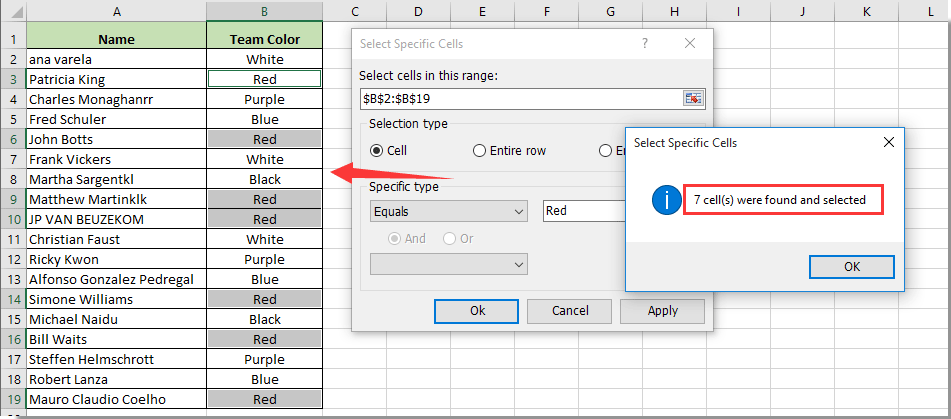
Las mejores herramientas de productividad para Office
Mejora tu dominio de Excel con Kutools para Excel y experimenta una eficiencia sin precedentes. Kutools para Excel ofrece más de300 funciones avanzadas para aumentar la productividad y ahorrar tiempo. Haz clic aquí para obtener la función que más necesitas...
Office Tab incorpora la interfaz de pestañas en Office y facilita mucho tu trabajo
- Habilita la edición y lectura con pestañas en Word, Excel, PowerPoint, Publisher, Access, Visio y Project.
- Abre y crea varios documentos en nuevas pestañas de la misma ventana, en lugar de hacerlo en ventanas separadas.
- ¡Aumenta tu productividad en un50% y reduce cientos de clics de ratón cada día!
Todos los complementos de Kutools. Un solo instalador
El paquete Kutools for Office agrupa complementos para Excel, Word, Outlook y PowerPoint junto con Office Tab Pro, ideal para equipos que trabajan en varias aplicaciones de Office.
- Suite todo en uno: complementos para Excel, Word, Outlook y PowerPoint + Office Tab Pro
- Un solo instalador, una licencia: configuración en minutos (compatible con MSI)
- Mejor juntos: productividad optimizada en todas las aplicaciones de Office
- Prueba completa de30 días: sin registro ni tarjeta de crédito
- La mejor relación calidad-precio: ahorra en comparación con la compra individual de complementos